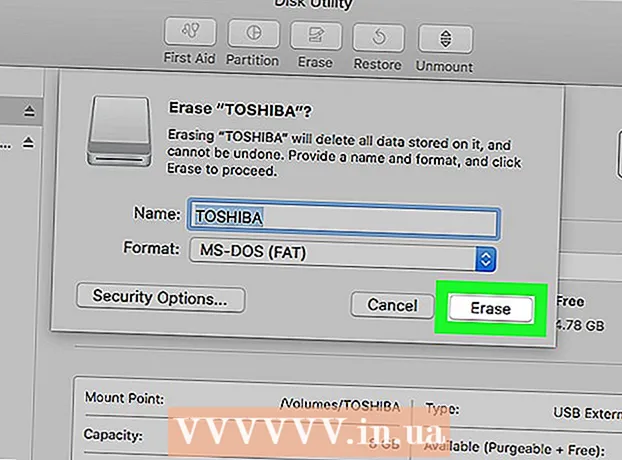Auteur:
William Ramirez
Date De Création:
17 Septembre 2021
Date De Mise À Jour:
1 Juillet 2024

Contenu
Cet article décrira comment utiliser le programme gratuit 7zip pour compresser plusieurs dossiers. La compression est utile lorsque vous sauvegardez des fichiers ou lorsque vous devez compresser de nombreux dossiers de fichiers. Cette méthode consiste à utiliser le programme 7zip dans un fichier batch Windows.
Dans cet exemple, supposons que nous ayons plusieurs dossiers contenant de la musique qui doivent être compressés afin que nous puissions ultérieurement en faire une copie sur un disque dur externe. Ces dossiers sont contenus dans un grand dossier appelé Ma musique.
Pas
 1 Installez 7zip. Si vous installez ce programme avec les paramètres par défaut, il se trouvera dans le chemin suivant : "C:Program Files7-zip7z.exe".
1 Installez 7zip. Si vous installez ce programme avec les paramètres par défaut, il se trouvera dans le chemin suivant : "C:Program Files7-zip7z.exe".  2 Ouvrez le bloc-notes. Ne lancez pas 7zip après l'avoir installé, vous n'aurez pas besoin d'une interface graphique.
2 Ouvrez le bloc-notes. Ne lancez pas 7zip après l'avoir installé, vous n'aurez pas besoin d'une interface graphique.  3 Dans le bloc-notes, saisissez cette ligne de code : pour / d %% X dans ( *) faire "c: Program Files 7-Zip 7z.exe" a "%% X.7z" "%% X "
3 Dans le bloc-notes, saisissez cette ligne de code : pour / d %% X dans ( *) faire "c: Program Files 7-Zip 7z.exe" a "%% X.7z" "%% X " - 4 Noter: si vous souhaitez changer l'extension de fichier en .ZIP, changez l'extension "%% X.7z" en "%% X.zip"

- 5 Cliquez sur "Fichier" -> "Enregistrer sous".

 6 Ouvrez l'emplacement du dossier que vous souhaitez compresser. Dans notre cas, il s'agit de C:Ma musique.
6 Ouvrez l'emplacement du dossier que vous souhaitez compresser. Dans notre cas, il s'agit de C:Ma musique. - 7 Créez votre fichier batch, définissez le type de fichier sur "Tous les fichiers" lors de l'enregistrement et nommez-le quelque chose comme "Dossier pour plusieurs archives 7z.bat". Faites attention à l'extension de fichier, qui dans notre cas est .bat. Assurez-vous que vous n'avez pas défini le type de fichier sur « document texte » lors de l'enregistrement.

 8 Cliquez sur "Enregistrer".
8 Cliquez sur "Enregistrer". 9 Fermez le Bloc-notes et accédez au dossier Ma musique. Notez que le fichier batch se trouve dans le même chemin que le dossier à compresser.
9 Fermez le Bloc-notes et accédez au dossier Ma musique. Notez que le fichier batch se trouve dans le même chemin que le dossier à compresser. - 10 Exécutez le fichier batch en double-cliquant sur le fichier bat situé dans le dossier My Music. NE PAS L'EXÉCUTER en tant qu'administrateur (cette fonctionnalité apparaît dans le menu lorsque vous faites un clic droit sur le fichier). L'exécution en tant qu'administrateur compressera les fichiers dans Windows / system32. Après avoir exécuté le fichier bat, la ligne de commande apparaîtra et 7zip lancera le processus de compression.
- La ligne de commande disparaîtra une fois tous les dossiers compressés créés. Ils devraient tous être dans votre dossier.

- La ligne de commande disparaîtra une fois tous les dossiers compressés créés. Ils devraient tous être dans votre dossier.
 11 Vérifiez la santé de vos dossiers compressés. Pour ce faire, sélectionnez-les tous et faites un clic droit. Si vous avez installé 7zip avec les paramètres par défaut, vous devriez avoir un menu inclus dans le shell Windows. Accédez-y et cliquez sur « Tester l'archive ».
11 Vérifiez la santé de vos dossiers compressés. Pour ce faire, sélectionnez-les tous et faites un clic droit. Si vous avez installé 7zip avec les paramètres par défaut, vous devriez avoir un menu inclus dans le shell Windows. Accédez-y et cliquez sur « Tester l'archive ». - Le programme devrait signaler qu'il n'y a pas d'erreurs dans votre archive.

- Vous avez terminé la création de plusieurs dossiers compressés en une seule exécution 7zip. Vous pouvez maintenant les déplacer sur votre disque dur externe. Vous pouvez supprimer le fichier batch ou le déplacer vers un autre dossier.
- Le programme devrait signaler qu'il n'y a pas d'erreurs dans votre archive.
Conseils
- Enregistrez le fichier de commandes pour une utilisation future. La prochaine fois que vous aurez besoin de compresser les dossiers composés, copiez simplement le fichier batch à l'endroit où se trouvent les dossiers susmentionnés et exécutez-le.
- Changer l'encodage dans le Bloc-notes afin que l'extension de fichier d'origine soit .cbz (plutôt que .zip) permettra à ce fichier batch d'être utilisé dans les lecteurs de bandes dessinées.
- Avec un fichier batch, vous pouvez compresser n'importe quel dossier, pas seulement le dossier de musique.
- Si le programme 7zip est installé dans un chemin différent, recherchez son emplacement et spécifiez ce chemin dans le bloc-notes.
- NE PAS EXÉCUTER le fichier en tant qu'administrateur. Cela compressera les fichiers dans Windows / system32. il suffit de l'ouvrir avec un double clic.
De quoi avez-vous besoin
- Un ordinateur basé sur le système d'exploitation Windows.
- archiveur 7zip que vous pouvez télécharger ici.
- Un éditeur de texte pour créer un fichier batch, tel que le bloc-notes.